 |
Deze tutorial is auteursrechtelijk beschermd door Luisa, alle rechten voorbehouden.
Elke verspreiding, zonder voorafgaande schriftelijke toestemming is geheel verboden.
Elke gelijkenis met een andere tutorial is puur toeval.
Deze tutorial is geschreven in Corel X, maar is makkelijk te maken in andere versies.
Ik heb de les gemaakt in PSP X3 op 17-07-2012.
Ik heb de persoonlijke toestemming van Luisa om haar lessen te vertalen uit het Spaans.
Wil je deze vertaling linken, dan moet je Luisa daarvoor persoonlijk toestemming om vragen !!!
Ik ben alleen maar de vertaler, de auteursrechten liggen volledig bij Luisa.
Gracias Luisa, Puedo traducir tus tutoriales.
Besos Claudia.
Wat hebben we nodig voor deze les :
-
De materialen uit het rar-bestand.
-
PSP X, maar de les kan ook in een eerdere versie gemaakt worden.
Ik heb de les in PSP 13 gemaakt.
De gebruikte filters in deze les :
- FM Tile Tools - Blend Emboss : Hier.
- Eye Candy 5 : Impact - Perspective Shadow, Glass en Extrude : Hier.
De materialen voor deze les kan je downloaden door op onderstaande button te klikken :
Klik op de onderstaande banner van Luisa om naar de originele les te gaan :
De tubes gebruikt in deze les zijn van Guismo - @nn - PSP Gerry.
Het Paper is ook van @nn.
Het textuur komt van CHTags & Texturas.
 |
Zet de Selecties en het Masker in de juiste mappen van jouw PSP versie.
Klik 2 x op alle 4 de Eye Candy bestandjes, zodat deze automatisch geïnstalleerd worden.
Je kan ze ook gewoon in de Settings-map van het filter zelf steken.
Het Masker openen we in PSP zelf.
In deze les worden de volgende kleuren gebruikt :
#8A9A53  #3A63BA
#3A63BA  #FFFFFF
#FFFFFF 
Als je andere kleuren gebruikt kunnen de instellingen van de Mengmodus en de Laagdekking verschillen.
Zet je Voorgrondkleur op deze kleur : #FFFFFF.
en je Achtergrondkleur op deze kleur : #3A63BA.
1. Open een Nieuwe afbeelding van 800 x 600 px, transparant.
2. Maak van je Voorgrondkleur een Verloop met deze instellingen :
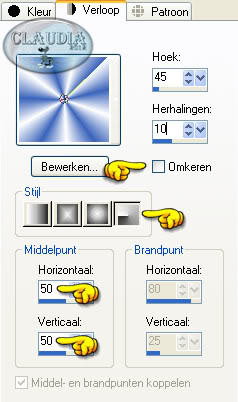 |
Vul je afbeelding met dit verloop.
3. Effecten - Randeffecten - Accentueren.
4. Lagen - Nieuwe rasterlaag.
5. Selecties - Alles selecteren.
6. Open uit de materialen het textuur : texturacameron_marble1.
Bewerken - Kopiëren.
7. Ga terug naar je werkje.
Bewerken - Plakken in selectie.
Selecties - Niets selecteren.
8. Lagen - Eigenschappen en zet de Mengmodus op : Hard licht
en de Laagdekking op : 85%.
9. Lagen - Nieuwe rasterlaag.
10. Selecties - Alles selecteren.
11. Open uit de materialen Paper : @nn_290412_Paper_Dilan_046_tdstudio.
Bewerken - Kopiëren.
12. Ga terug naar je werkje.
Bewerken - Plakken in selectie.
13. Selecties - Niets selecteren.
14. Aanpassen - Kleurtoon en verzadiging - Inkleuren :
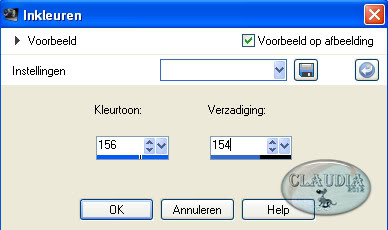 |
15. Effecten - Afbeeldingseffecten - Naadloze herhaling :
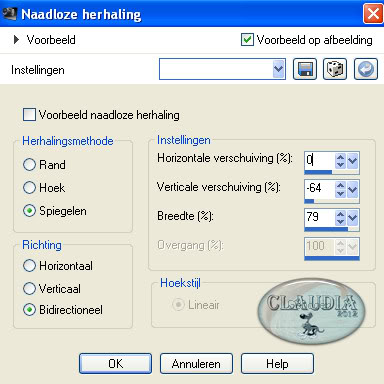 |
16. Effecten - Randeffecten - Accentueren.
17. Lagen - Eigenschappen en zet de Mengmodus op : Verschil.
18. Lagen - Nieuwe rasterlaag en vul deze laag met wit : #FFFFFF.
19. Open uit de materialen de tube : calguismistedsea04072012.
20. Verwijder in je Lagenpallet de watermerklaag van Guismo en minimaliseer het.
21.
Ga terug naar je werkje.
Lagen - Nieuwe Maskerlaag - Uit afbeelding :
 |
22. Lagen - Samenvoegen - Groep samenvoegen.
23. Aanpassen - Scherpte - Nog scherper.
24. Effecten - Insteekfilters - FM Tile Tools - Blend Emboss met de standaard instellingen :
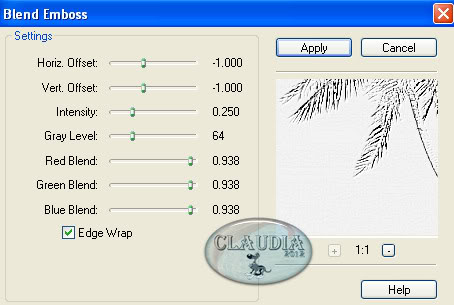 |
Herhaal nu nogmaals het filter FM Tile Tools - Blend Emboss met dezelfde instellingen.
25. Selecties - Alles selecteren.
26. Selecties - Wijzigen - Inkrimpen :
 |
27. Selecties - Omkeren.
Druk nu 1 x op de DELETE toets van je toetsenbord.
28. Selecties - Omkeren.
29. Activeer nu in je Lagenpallet de laag : Raster 3.
30. Effecten - 3D Effecten - Slagschaduw :
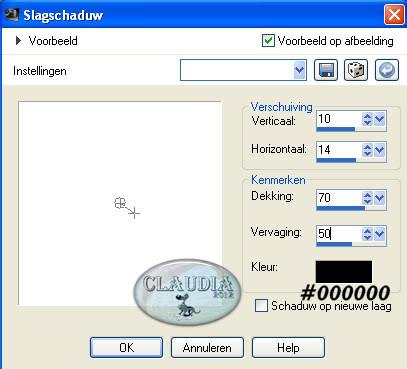 |
Herhaal nogmaals de slagschaduw maar zet nu Verticaal op : -10
en Horizontaal op : -14.
31. Activeer in je Lagenpallet de laag : Raster 2.
32. Effecten - Insteekfilters - Alien Skin Eye Candy 5 : Impact - Perspective Shadow
en zoek het preset Marilis_Shadow_Summer3 op :
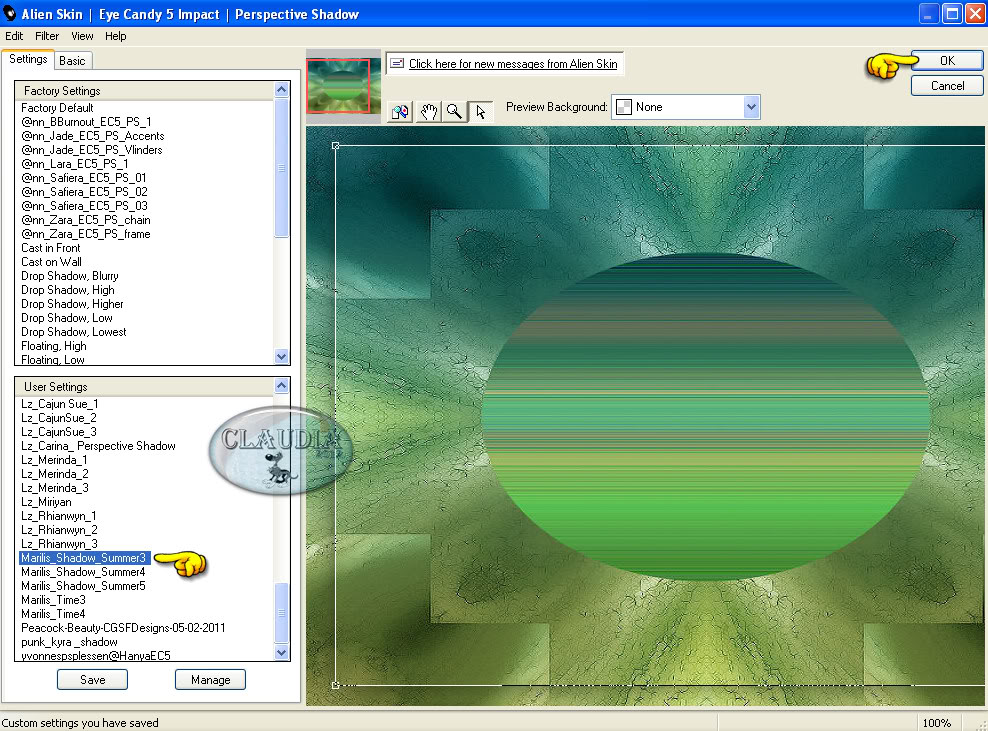 |
33. Selecties - Niets selecteren.
34. Activeer in je Lagenpallet de bovenste laag (= Groep - Raster 4).
35. Lagen - Nieuwe rasterlaag.
36. Selecties - Selectie laden/opslaan - Selectie laden vanaf schijf :
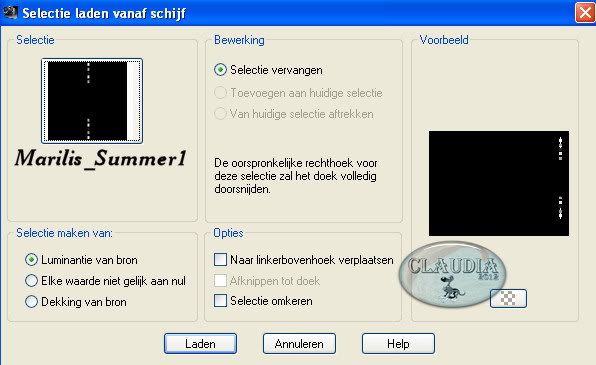 |
37. Vul de selectie met de kleur : #3A63BA.
Laat de selectie actief !!!
38. Effecten - Insteekfilters - Alien Skin Eye Candy 5 : Impact - Glass en zoek de preset Marilis_Glass_Summer1 op :
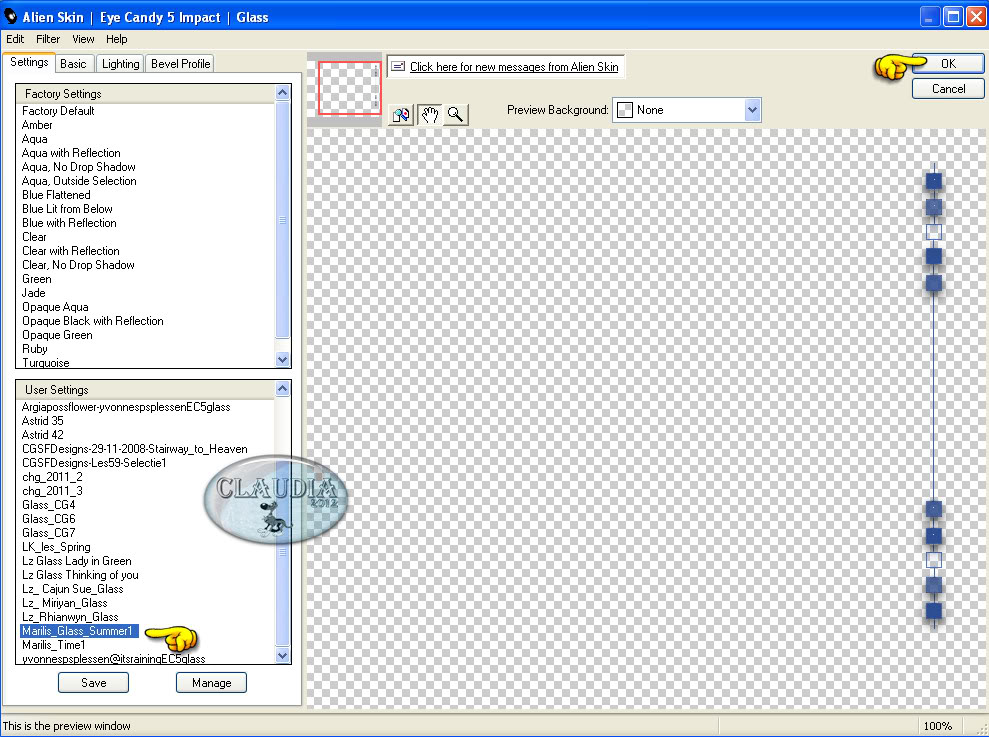 |
39. Selecties - Niets selecteren.
40. Open uit de materialen de tube : @nn_140911_039_accent_Lines&Squares__tdstudio.
Bewerken - Kopiëren.
41. Ga terug naar je werkje.
Bewerken - Plakken als nieuwe laag.
42. Afbeelding - Formaat wijzigen met :
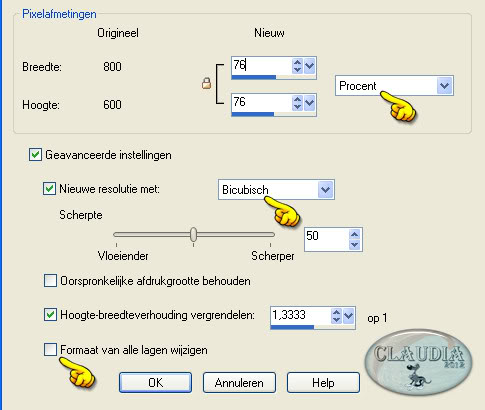 |
43. Aanpassen - Kleurtoon en Verzadiging - Inkleuren : de instellingen staan goed.
44. Effecten - 3D Effecten - Slagschaduw :
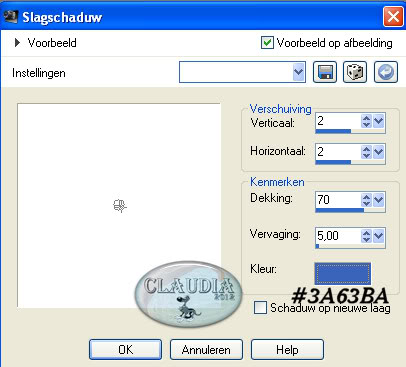 |
45. Selecties - Selectie laden/opslaan - Selectie laden vanaf schijf :
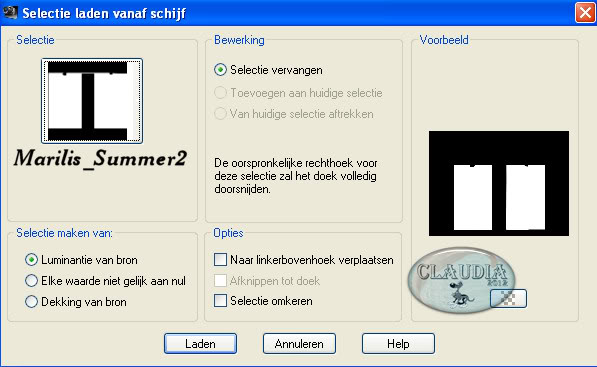 |
46. Effecten - Artistieke effecten - Halftoon :
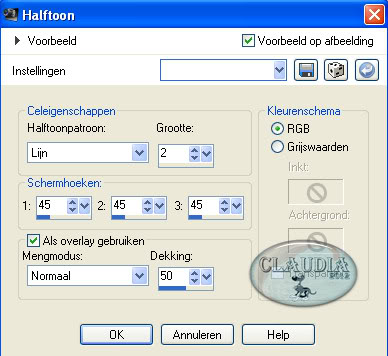 |
47. Laad de selectie actief !!!
48. Lagen - Eigenschappen en zet de Mengmodus op : Hard licht
en de Laagdekking op : 60%.
49. Effecten - Insteekfilters - Alien Skin Eye Candy 5 : Impact - Extrude en zoek de preset Marilis_Extrude_Summer2 op :
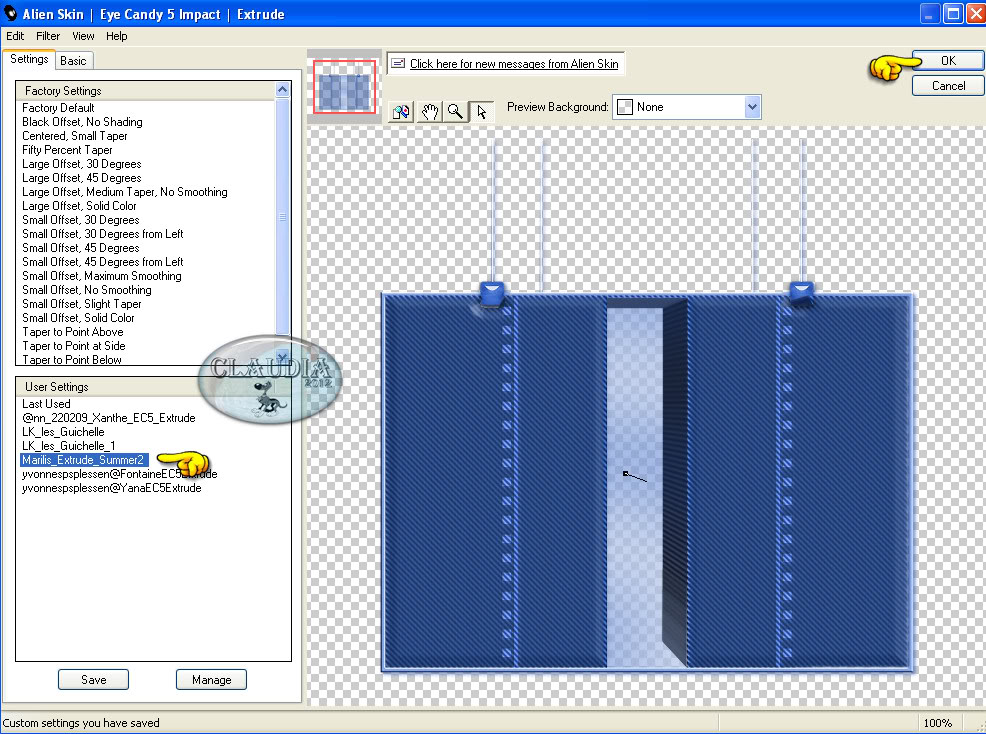 |
50. Selecties - Niets selecteren.
51. Lagen - Nieuwe rasterlaag.
52. Selecties - Selectie laden/opslaan - Selectie laden vanaf schijf :
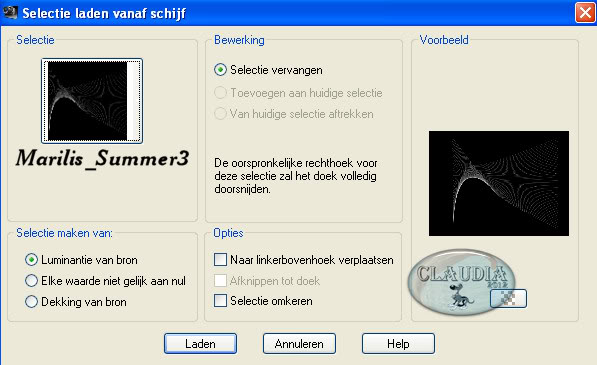 |
53. Vul de selectie met wit : #FFFFFF
Klik met je vlakvulling (= emmertje) 3 x in de selectie :
 |
54. Lagen - Eigenschappen en zet de Mengmodus op : Luminantie.
55. Selecties - Niets selecteren.
56. Effecten - 3D Effecten - Slagschaduw : de instellingen staan goed.
57. Selecties - Selectie laden/opslaan - Selectie laden vanaf schijf :
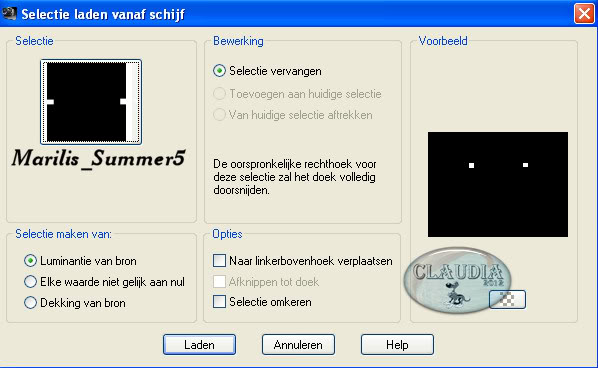 |
58. Druk nu 1 x op de DELETE toets van je toetsenbord.
Laat de selectie actief !!!
59. Activeer in je Lagenpallet de laag : Groep - Raster 4.
Klik 1 x op de DELETE toets van je toetsenbord.
60. Selecties - Niets selecteren.
61. Activeer in je Lagenpallet de laag : Raster 6 (= de bovenste laag)
62. Lagen - Nieuwe rasterlaag.
63. Selecties - Selectie laden/opslaan - Selectie laden vanaf schijf :
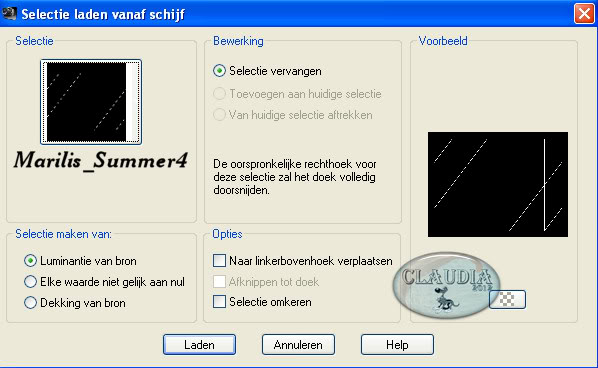 |
64. Vul de selectie met deze nieuwe kleur : #4F7D4D 
De instellingen van de vlakvulling staan goed.
Laat de selectie actief !!!
65. Effecten - Textuureffecten - Lamellen :
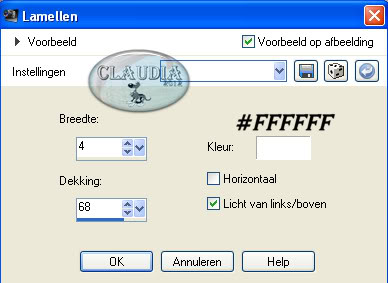 |
66. Lagen - Eigenschappen en zet de Mengmodus op : Overlay.
67. Selecties - Niets selecteren.
68. Open uit de materialen de tube : calguisemilie27062012.
Bewerken - Kopiëren.
69. Ga terug naar je werkje.
Bewerken - Plakken als nieuwe laag.
70. Afbeelding - Formaat wijzigen met : 45%, formaat van alle lagen wijzigen NIET aangevinkt.
71. Aanpassen - Scherpte - Vercherpen.
72. Effecten - Afbeeldingsefffecten - Verschuiving :
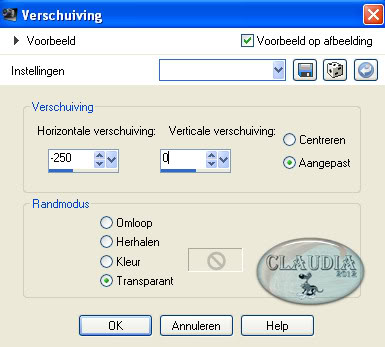 |
73. Effecten - Insteekfilters - Alien Skin Eye Candy 5 : Impact - Perspective Shadow en
zoek de preset Marilis_Shadow_Summer4 op :
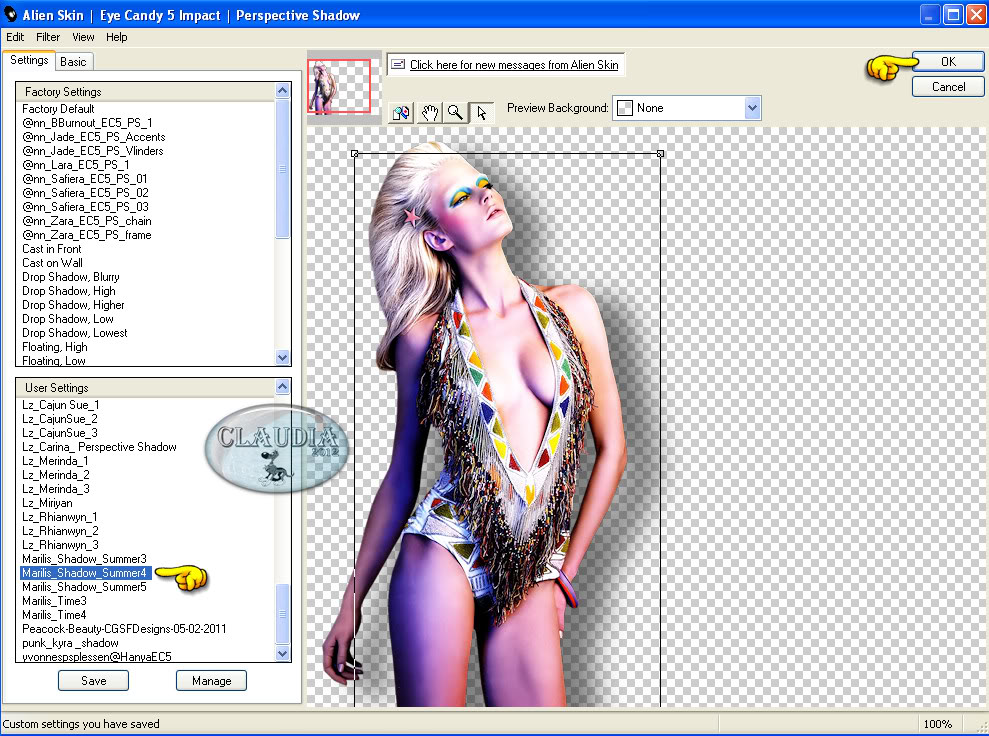 |
74. Open uit de materialen de tube : Gerry-Dieren4-agapornis-7 mei 2007.
Bewerken - Kopiëren.
75. Ga terug naar je werkje.
Bewerken - Plakken als nieuwe laag.
76. Afbeelding - Formaat wijzigen met : 50%, formaat van alle lagen wijzigen NIET aangevinkt.
77. Effecten - Afbeeldingseffecten - Verschuiving :
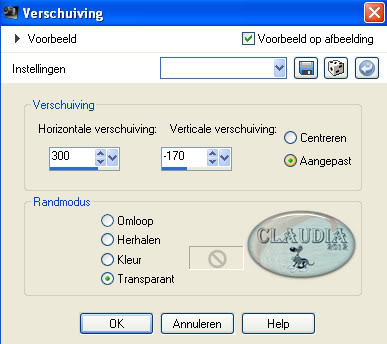 |
78. Aanpassen - Scherpte - Verscherpen.
79. Effecten - Insteekfilters - Alien Skin Eye Candy 5 : Impact - Perspective Shadow en zoek
de Preset Marilis_Shadow_Summer5 op :
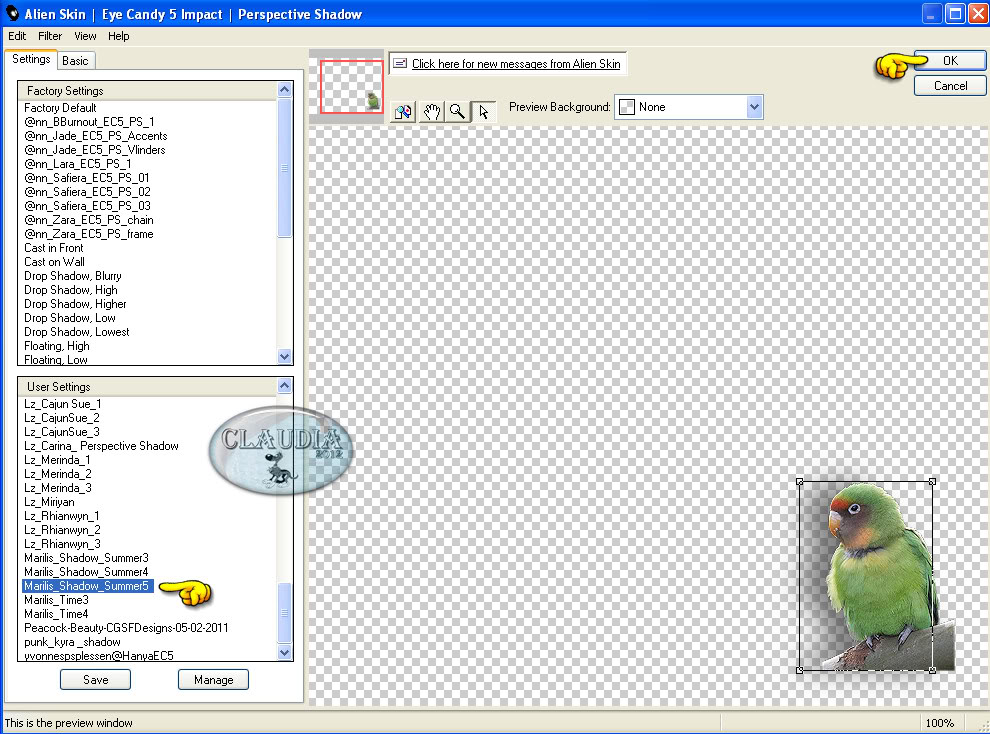 |
80. Open uit de materialen het WordArt : Imagen1.
Bewerken - Kopiëren.
81. Ga terug naar je werkje.
Bewerken - Plakken als nieuwe laag.
82. Lagen - Eigenschappen en zet de Mengmodus op : Verschil
en de Laagdekking op : 75%.
83. Lagen - Schikken - 2 x Omlaag schikken.
84. Activeer in je Lagenpallet de laag : Raster 9 (= de bovenste laag).
85. Open uit de materialen het WordArt : Marilis_Summer_Texto.
Bewerken - Kopiëren.
86. Ga terug naar je werkje.
Bewerken - Plakken als nieuwe laag.
87. Effecten - Afbeeldingseffecten - Verschuiving :
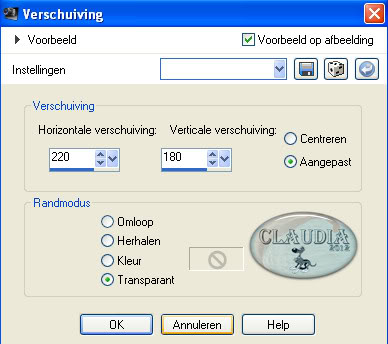 |
88. Afbeelding - Randen toevoegen :
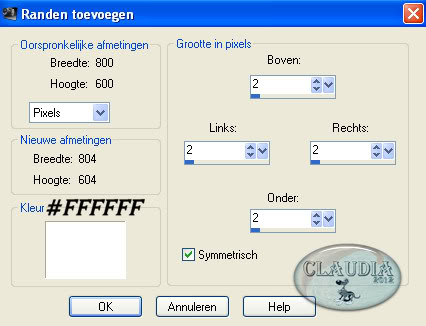 |
89. Lagen - Nieuwe rasterlaag en zet hierop je watermerkje.
Lagen - Samenvoegen - ALLE lagen samenvoegen.
Sla je werkje op als JPG formaat met compressiewaarde op 20 :
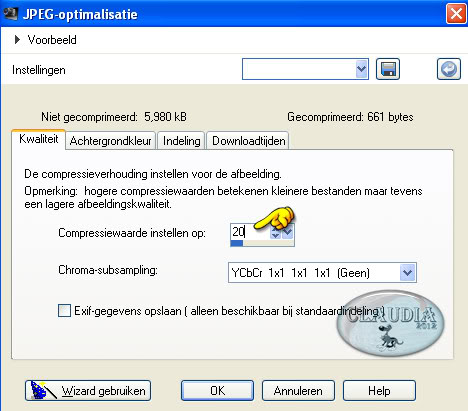 |
En hiermee is deze mooie les van Luisa klaar ☺
Alle lessen van Luisa staan geregistreerd bij TWI.



